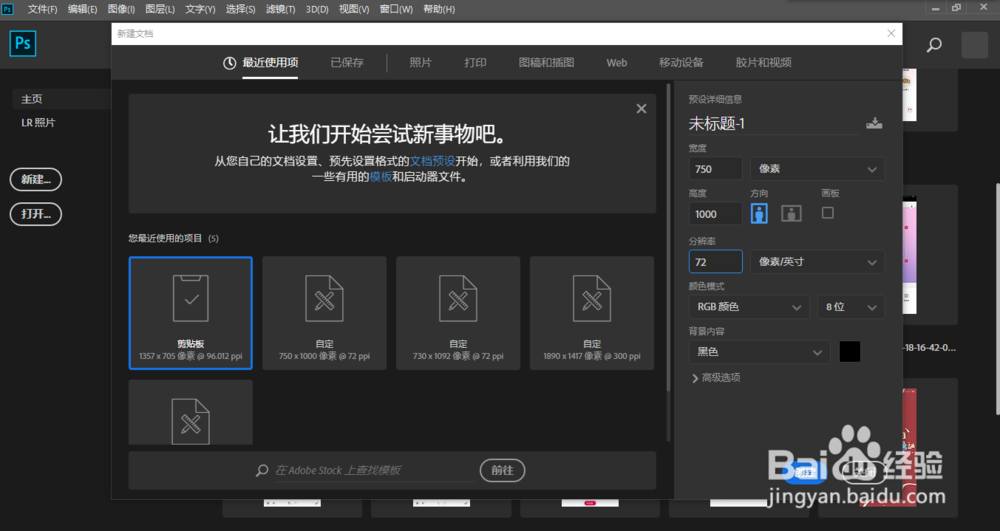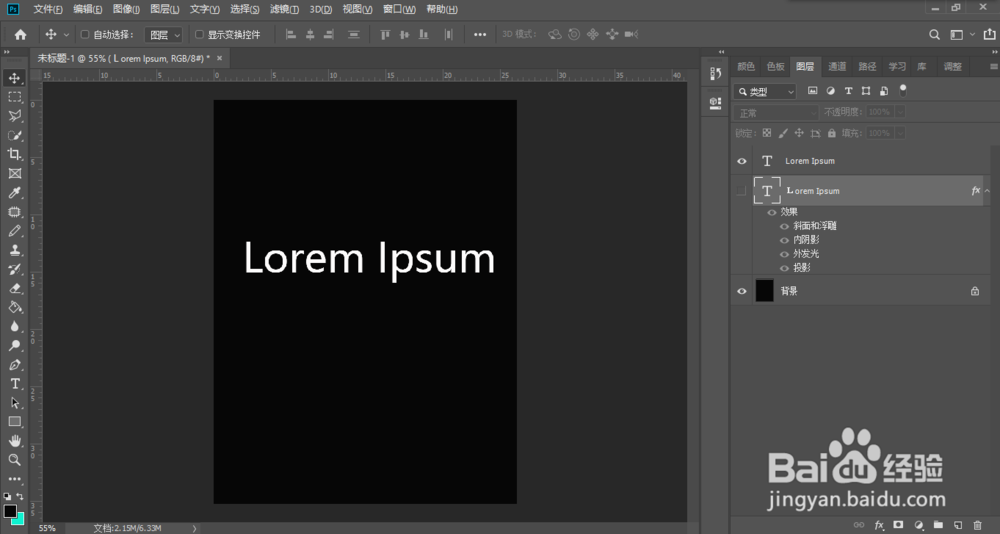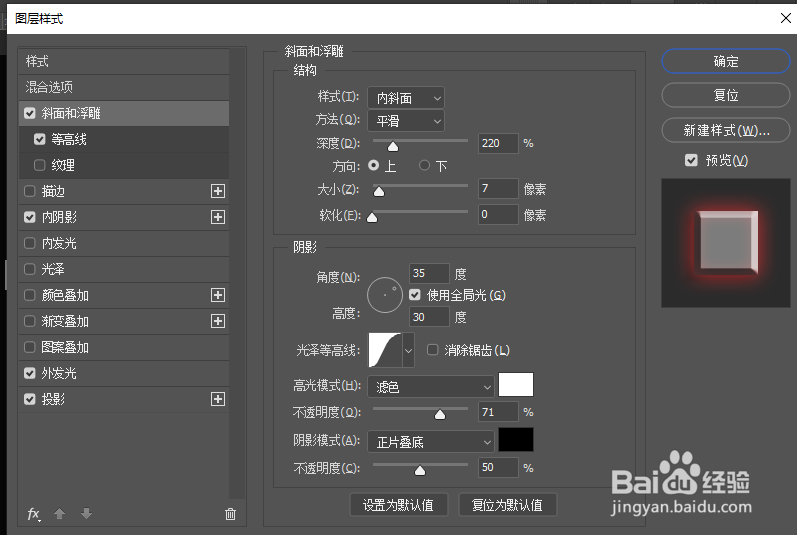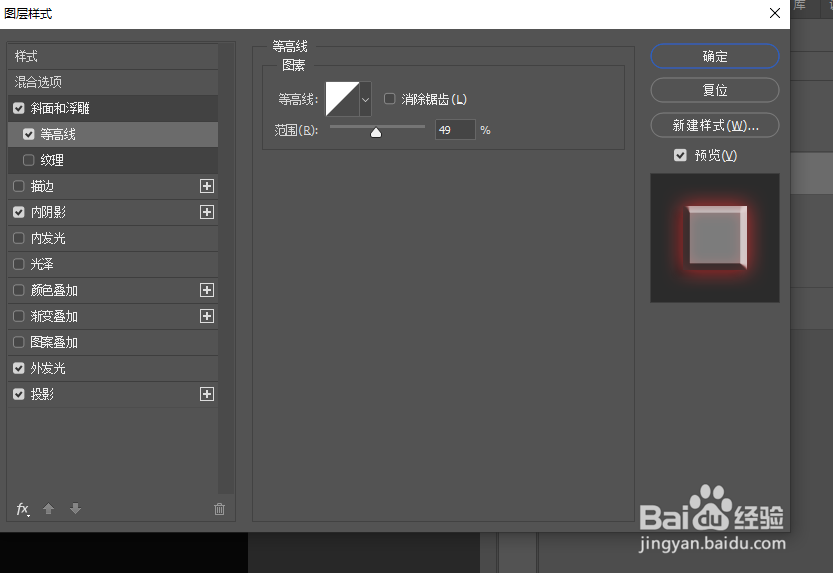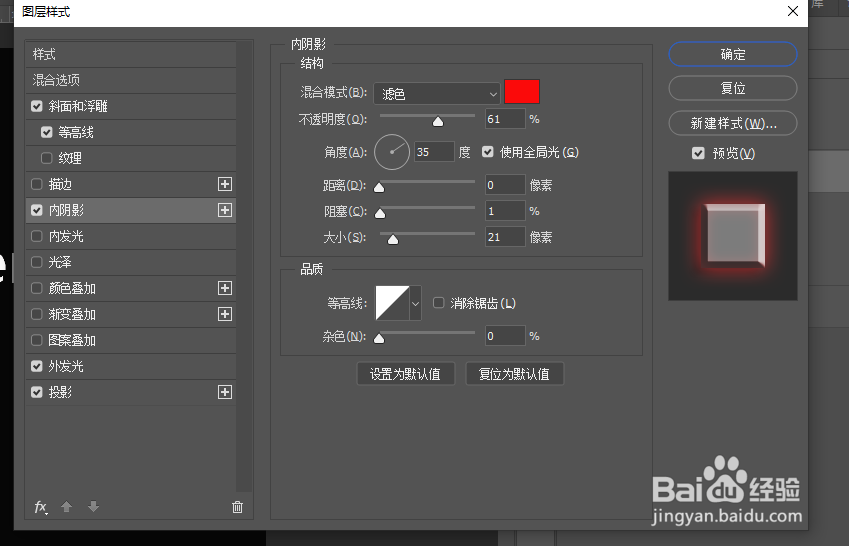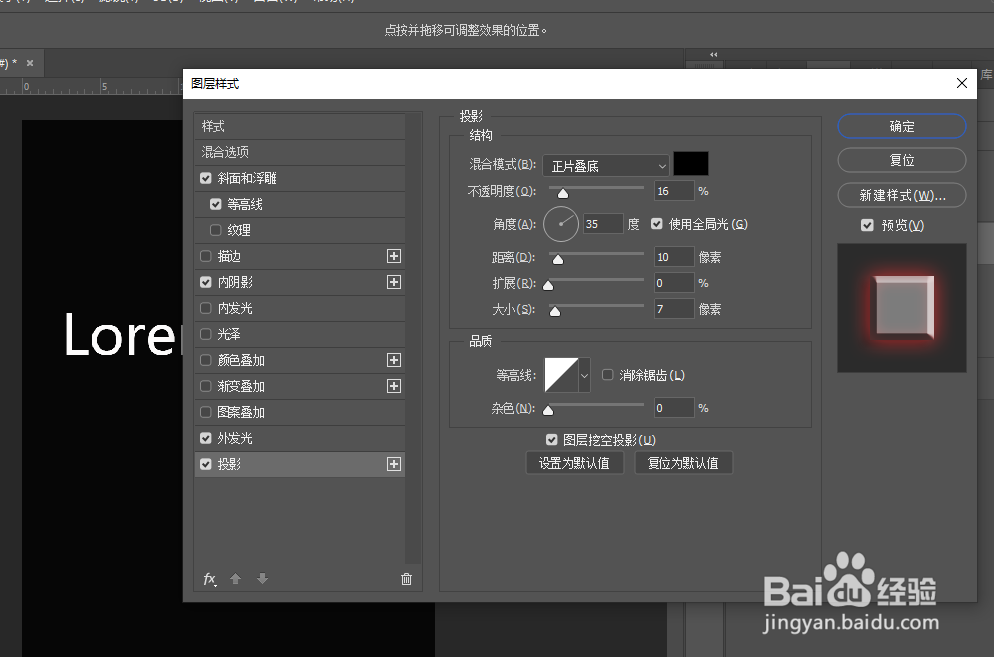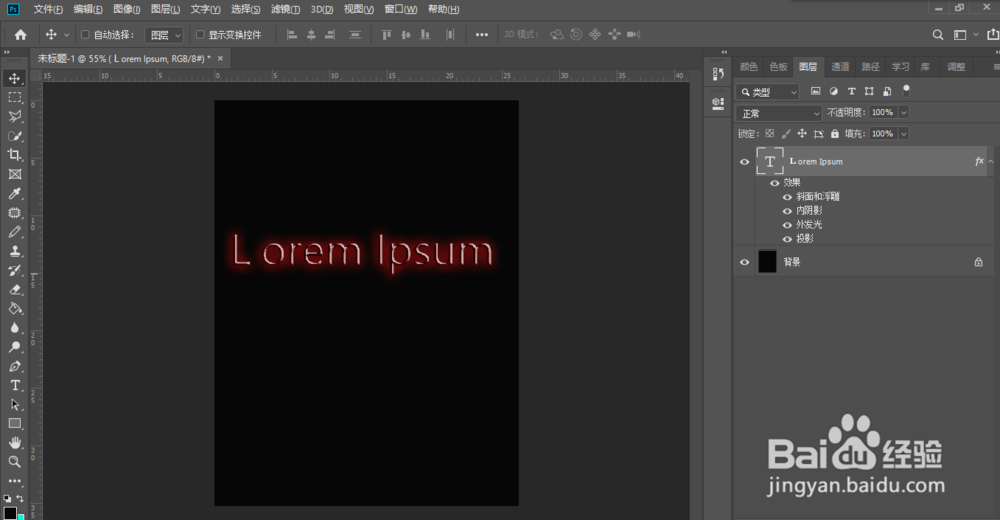PS发光字体教程
1、首先我们打开p衡痕贤伎s软件,新建一个画布,尺寸选择750✖1000背景为黑色。创建好了之后我们在左侧工具栏中选择“文字工具”随意输入几个字母,并设置好字体大小和颜色;
2、接下来我们双击字体图层,就会弹出一个【图层样式】的窗口,我们选择并勾选【斜面和浮雕】设置好如下图数据后点击确定;
3、接下来我们选择并勾选【等高线】设置好如下图数据后点击确定;
4、点击确定之后,选择【粝简肯惧内阴影】设置如下图数据后点击确定;继续选择【外发光】【投影】,根据自己所需调整数据。然后点击确定,发光字体就制作好了;
声明:本网站引用、摘录或转载内容仅供网站访问者交流或参考,不代表本站立场,如存在版权或非法内容,请联系站长删除,联系邮箱:site.kefu@qq.com。
阅读量:80
阅读量:40
阅读量:44
阅读量:25
阅读量:96